3 tapaa käyttää Whatsappia Android-puhelimella helposti, sopii aloittelijoille!
Whatsapp on viestisovelluskuten LINE, BBM, Telegram ja niin edelleen. Toisin kuin joissakin näistä sovelluksista, Whatsapp on käytössään jonkin verran yksinkertaisempaa. Whatsapp tekee matkapuhelinnumerosta henkilöllisyyden lisätäksesi yhteystietoja ja olla vuorovaikutuksessa muiden kanssa.
Viestien lähettäminen Whatsappin ja muiden viestisovellusten kautta ei tarvitse maksaa viestiä yhtä paljon kuin tekstiviestien lähettäminen. Sinun on kytkettävä vain Android tai älypuhelin Käyt Internet-verkossa, ainakin Sinulla on oltava Internet-kiintiö.
Joistakin syistä käyttäjät valitsevat todennäköisemmin Whatsapp on Whatsapp-ominaisuudet, jotka ovat oikeudenmukaisia yksinkertainen ja hyödyllinen. Ehkä Whatsapp ei ole sovellus, jolla on monia ominaisuuksia, mutta Whatsapp pystyy olemaan enemmän hänen voimakas, aivan kuten Whatsapp antaa viestin, että viesti on lähetetty, vastaanotettu ja luettu. Lisäksi voimme myös nähdä, ovatko ystävämme maltillisessa tilassa verkossa tai avaako Whatsapp-sovellusta tai ei.
Kuinka käyttää Whatsappia aloittelijoille
Whatsapp-käyttö aloittelijoille saattaa olla vähänsekava. Usein käytettynä tämä sovellus näyttää kuitenkin erittäin yksinkertaiselta ja helppokäyttöiseltä. Seuraavassa selitän joitain tapoja käyttää WhatsAppia aloittelijoille, joka koostuu uusien yhteystietojen lisäämisestä, tilan luomisesta ja tiedostojen lähettämisestä.
Kuinka lisätä Whatsapp-yhteystietoja
Seuraavat vaiheet Whatsapp-yhteystietojen lisäämiseksi.
1. Avaa Whatsapp-sovelluksesi. Napsauta chat-painiketta oikeassa alakulmassa kuten kuvassa.
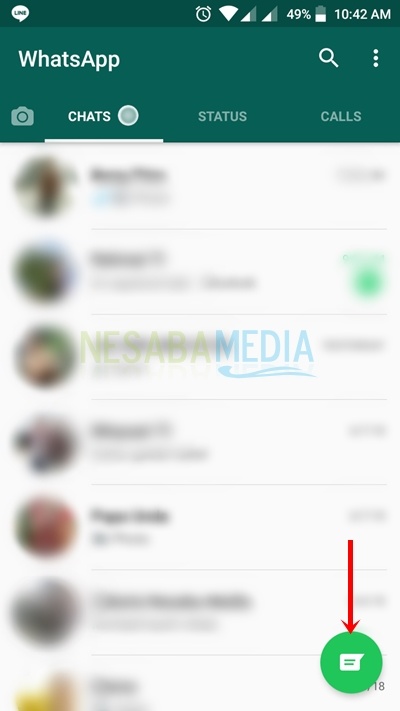
2. Napsauta Uusi yhteyshenkilö.
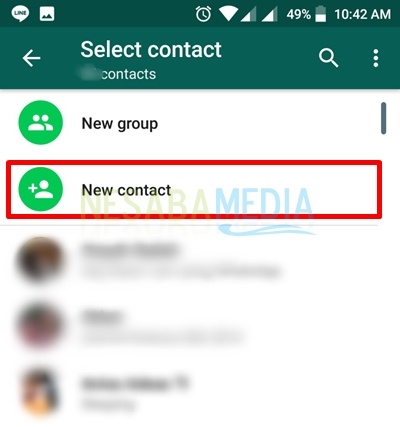
3. Seuraavaksi löydät sivun Luo yhteyshenkilö aivan kuten lisäät normaalin koskettimen sisälle älypuhelin Teitä. Kirjoita yhteyshenkilön Whatsapp-nimi ja puhelinnumero ja napsauta sitten Save kun se on valmis.
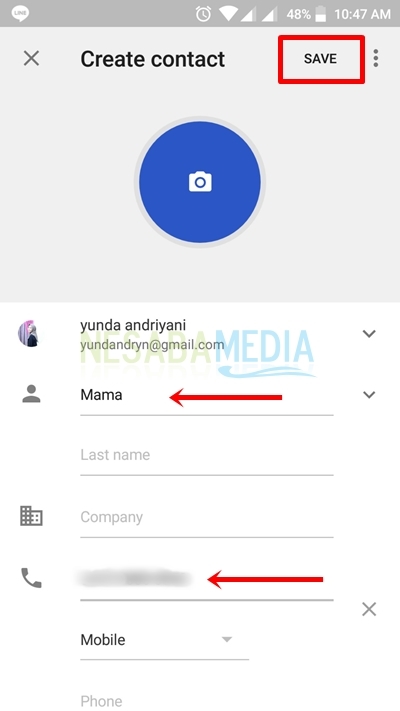
4. Seuraava kuva on esimerkki tallennetuista yhteyshenkilöistä.
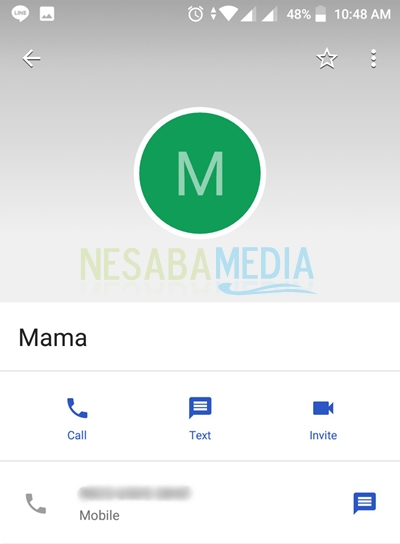
5. Voit painaa painiketta takaisin tai paluu älypuhelin Olet edellisellä yhteystietosivullakunnes se palaa Whatsapp-sovellukseen. Whatsappissa ilmestyy yhteystietoluettelo ja löydät juuri lisäämäsi yhteystiedot on näkynyt luettelossa.
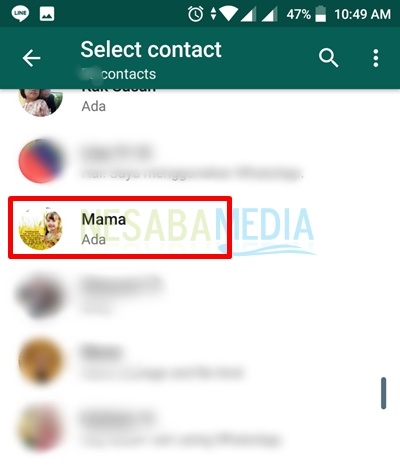
6. Uusi yhteystietosi on lisätty onnistuneesti. Voit aloittaa keskustelun. Uusien yhteystietojen chat-huoneen näyttö on kuin alla oleva kuva.
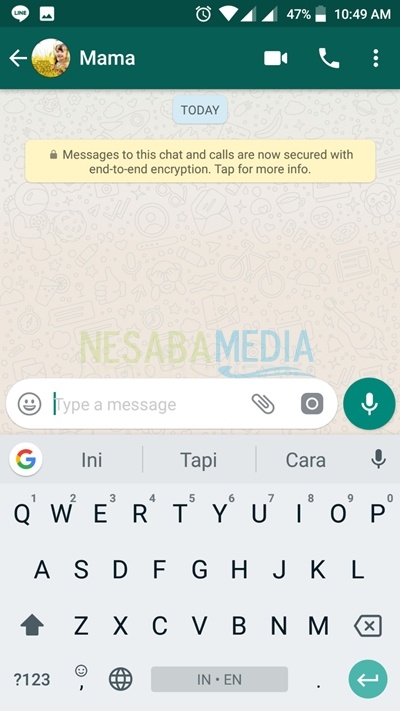
Jos haluat lisätä yhteystiedon Whatsappiin, sinun on itse asiassa lisättävä se vain kuten lisäämällä normaali yhteyshenkilö yhteysvalikkoon älypuhelin Teitä. Jos lisäämäsi yhteyshenkilön numero on käytössä älypuhelin Sinulla on jo Whatsapp-tili, niin yhteyshenkilö sisältää automaattisesti Whatsapp-ominaisuuden viesti, äänipuhelu, ja videopuhelu, Ulkonäkö on seuraava.
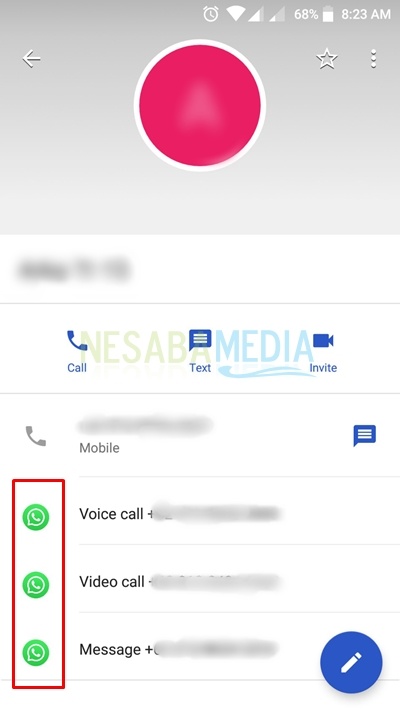
Kuinka päivittää Whatsapp-tila
Tilan luominen Whatsappiin voi tapahtua monin eri tavoin. Se voi olla valokuvien ja videoiden muodossa säilytysgalleriassa älypuhelin Sinä, ottamiasi valokuvia tai videoita, jotka nauhoitat suoraan, ja voi myös olla ilman valokuvia ja videoita, mutta sanoilla tausta värit, jotka voit valita.
Katso seuraavat ohjeet tilan luomiseksi WhatsApp-laitteellesi.
1. Avaa Whatsapp-sovellus älypuhelin Teitä. Valitse Meu-välilehti TILA.
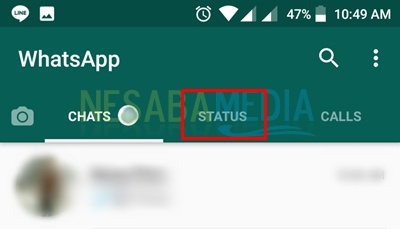
2. TILA-sivulla on useita vaihtoehtoja, joiden avulla voit luoda tilan, riippuen siitä, minkä tyyppinen tila haluat luoda. Voit napsauttaa yhtä alla olevassa kuvassa olevista vaihtoehdoista.
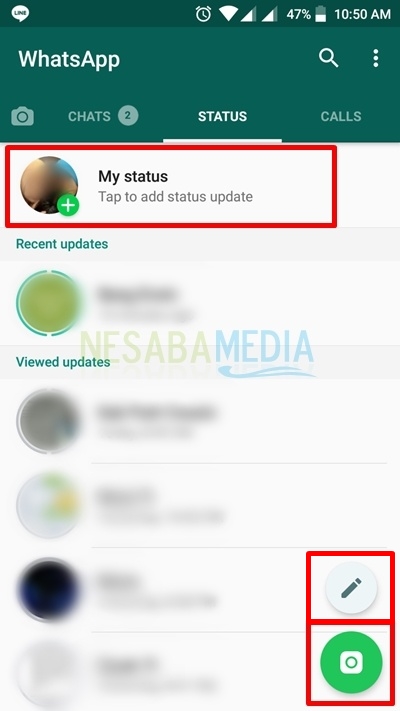
Asetukset napsauta Oma tila ja painikkeet kamera vie sinut ottamaan tai valitsemaan valokuvia ja videoita.
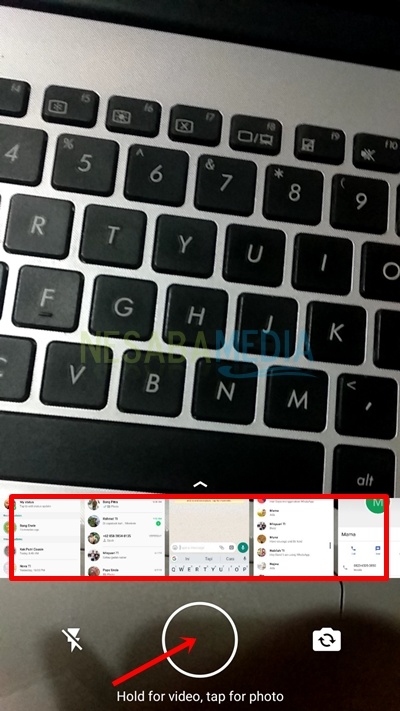
Ota valokuva painamalla -näppäintäympyrä, joka on osoitettu nuolella yllä olevassa kuvassa. Voit tallentaa videoita pitämällä -näppäintä alhaalla. Videon pituus riippuu siitä, kuinka kauan painat ympyrää.
Alla on esimerkki minusta kuvan ottamisesta. Voit käyttää joitain Whatsappissa tarjolla olevista ominaisuuksista, kuten kiertäminen, hymiöiden lisääminen, lisääminen kirjasinlaji, ja lisää kirjoittaminen tai kritiikki sormella. Whatsapp tarjoaa myös sarakkeen, jolla voit kommentoida valokuvia tai videoita, jotka lataat näytön alareunaan.
Jos olet lopettanut tilan muokkaamisen, voitupload-painamalla tasopainiketta kuvan osoittamalla tavalla.
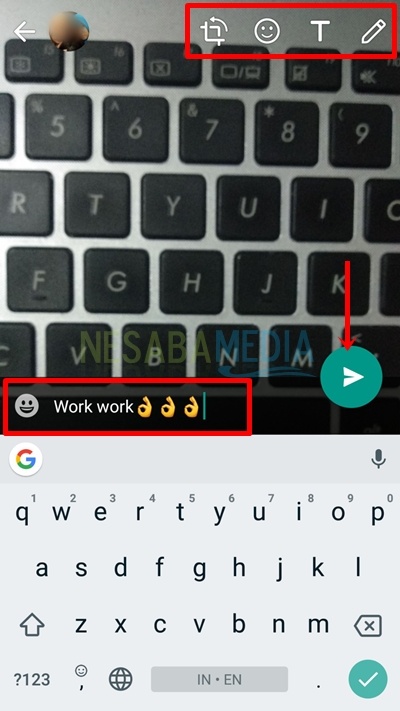
Napsauttamalla vaihtoehtoja napsauta painiketta lyijykynä vie sinut kirjoittamaan sanasitehdä tila. Tässä valinnassa sanasi ovat pääpiste, näytön keskipiste. Voit myös lisätä hymiöitä ja tekstiä sekä vaihtaa värejä tausta tilaasi. Esimerkissä väri tausta tilani on vihreä.
Napsauta lentokonepainiketta, kun olet valmisupload tilaasi.
3. Sen jälkeen palaat tilasivulle, jolla tilasi on onnistuneesti-upload.
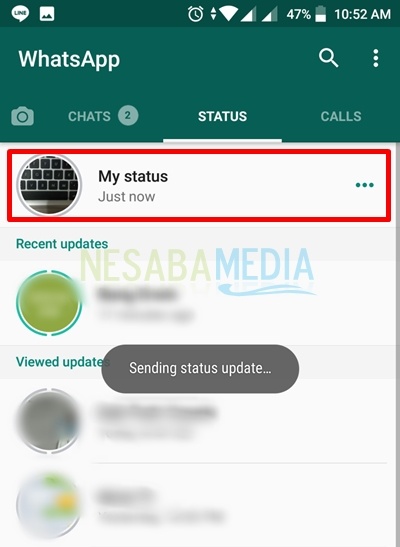
4. Tämän alapuolella on näyttö, kun napsautat vaakatasossa olevaa kolmipistettä tilaasi. Voit nähdä, kuinka moni teemaasi on nähnyt tilasi, voit jakaa tai lähettää tilasi henkilökohtaisesti ystävillesi ja voit lisätä tai luoda tilan uudelleen tällä sivulla.
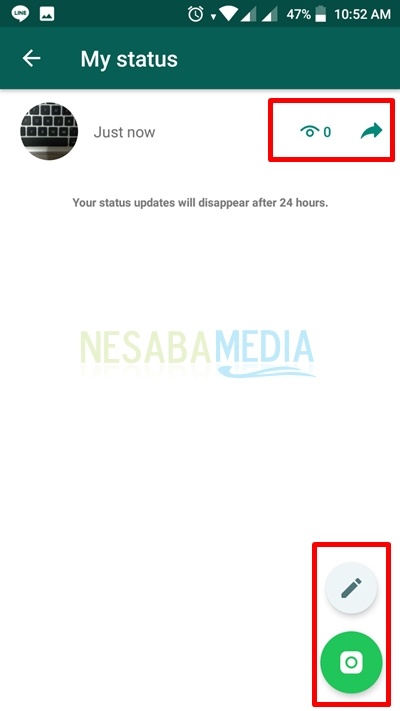
Kuinka lähettää erilaisia tiedostoja WhatsAppissa
Voit lähettää erilaisia tiedostotyyppejäWhatsapp-palvelun kautta, mukaan lukien asiakirjat (pdf, docx, ppt, xls jne.), valokuvat, videot, äänen tai äänitallenteet, sijainti ja yhteystiedot. Tiedoston lähettäminen on melkein sama, edes pieni ero. Sitten, miten se tehdään?
1. Avaa Whatsapp-sovelluksesi. Jos haluat lähettää tiedoston, tiedät tietenkin jo kenelle lähetät sen. Avaa se chatti yhteyshenkilö, jolle haluat lähettää tiedoston.
Haluan esimerkiksi lähettää täällä tiedoston nimelle Mama. Napsautat tällä sivulla liitetiedostoa, joka sijaitsee kuvan osoittamassa kirjoitussarakkeessa.
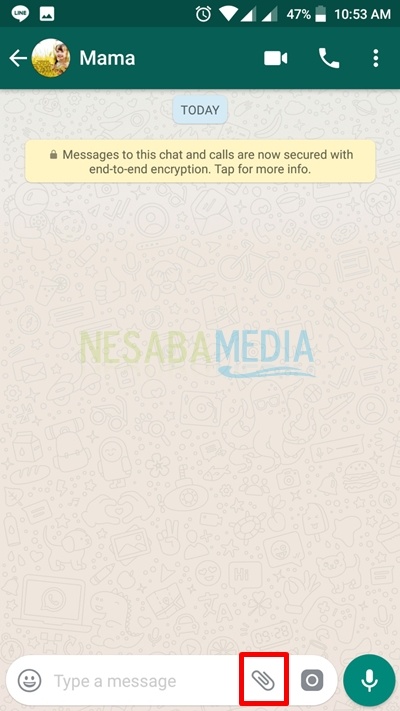
2. Sen jälkeen ilmestyy erilaisia tiedostotyyppejä. Jos haluat lähettää kuvan, voit käyttää vaihtoehtoja galleria ja kamera (ottaa kuvia suoraan).
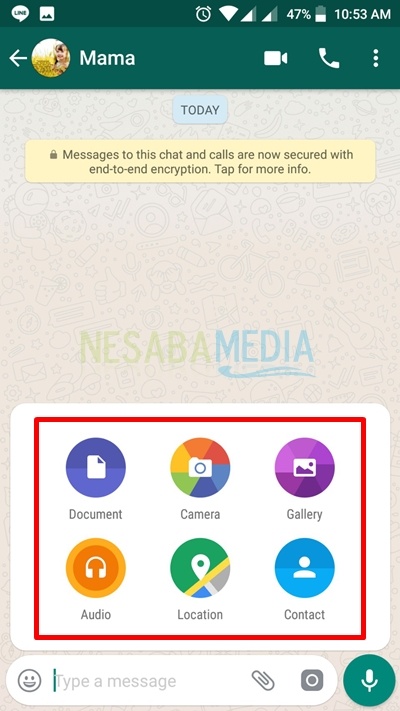
3. Edellisessä vaiheessa lähetin esimerkiksi valokuvatiedoston. Kun olet napsauttanut vaihtoehtoja galleria, näyttö avaa gallerian automaattisesti älypuhelin sitten voimme valita ja merkitä valokuvat, jotka haluamme lähettää. Kun olet valinnut, löydät alla olevan kaltaisen näytön.
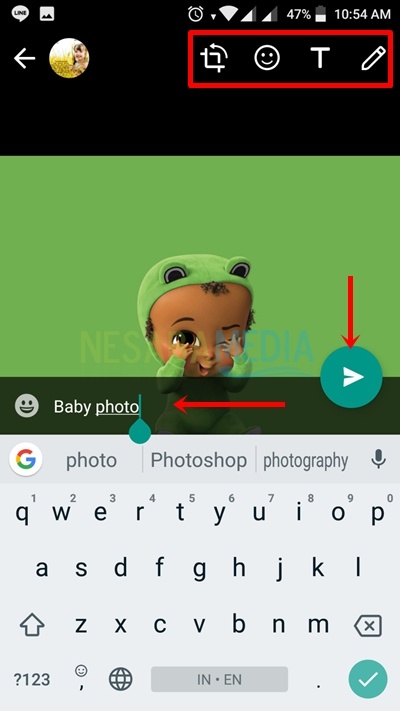
4. Lopuksi valokuvatiedostosi lähetys onnistui.
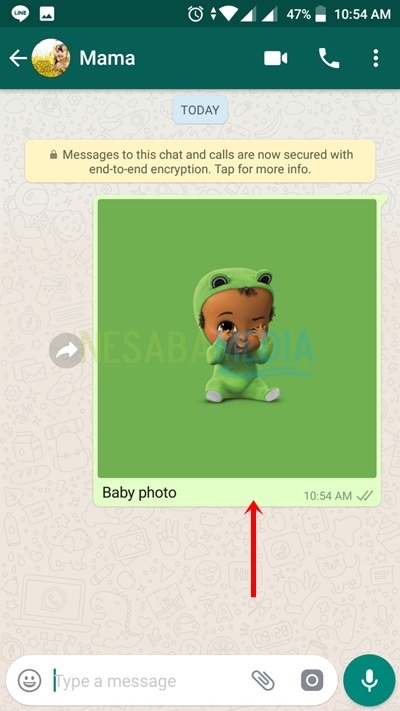
Jotkut perustiedot tässä keskustelussa voivatole viitteesi Whatsappin uudeksi käyttäjäksi. Voit tutkia Whatsappia useammin, joten muista tehdä yllä olevat menetelmät. Jos sinulla on jotain kysyttävää yllä olevasta whatsapp-käyttöoppaasta, kirjoita kommenttisi alla. Kiitos.








